Tutorial
Einem Programm den XP-Style beibringen
von  csde_rats csde_rats | Seite 2 von 2 |
Anpassungen:
VALUE "CompanyName", "DEINNAME\0"
VALUE "ProductName", "NAME\0"
Schreiben Sie hier z.B.
VALUE "CompanyName", "csde_rats\0"
VALUE "ProductName", "ICiv\0"
<assemblyIdentity
version="1.0.0.0"
processorArchitecture="X86"
name="Company.Product.Name"
type="win32"
/>Diese Zeile müssen Sie Ändern:
name="Company.Product.Name"
Company: Das, was Sie bei "CompanyName" geschrieben haben.
Product: Das, was Sie bei "ProductName" geschrieben haben.
Name: Das, was Sie bei "ProductName" geschrieben haben.
Möchten Sie eine andere Programmsprache angeben, so können Sie den passenden Wert für "Translation" in der ![]() MSDN nachschlagen (Spalte "LCIDHex").
MSDN nachschlagen (Spalte "LCIDHex").
Im Ressourcen-Skript gibt es diese Zeile:
1 24 "xpmanifest.xml" Sie müssen "xpmanifest.xml" umändern, und zwar zu dem Dateinamen, unter dem Sie das XML-Dokument gespeichert haben.
Und schon müsste der XP-Style da sein.
Jetzt werden viele wohl sich denken "Da ist doch gar nichts!". Nein, so ist da auch "nichts". Damit man die Veränderung merkt, muss ersteinmal das Programm das WinAPI-GUI benutzen, sprich: Fenster oder Dialoge erstellen.
Denn wenn man Dialoge und Fenster erstellt, werden die Buttons, die höchstwahrscheinlich auch vorhanden sind, rechteckig, und zwar auch bei aktiviertem XP-Style. Das bedeutet, daß es im Grunde keinen Zweck hat, bei einer Konsolenanwendung dieses sogenannte "Manifest" mit zu kompilieren.
Wie kompiliere ich das nun?
Wenn Ihr Programm "MeinProgramm.bas" heißt und Sie das Ressourcenskript unter "Skript.rc" gespeichert haben, rufen Sie start_shell.exe im Installationsordner von FreeBasic auf, und tippen Sie folgende Zeile ein:
fbc MeinProgramm.bas Skript.rcHinweis zur Prozessorarchitektur:
Neben "X86" sind auch weitere Angaben möglich. Diese können der ![]() MSDN entnommen werden.
MSDN entnommen werden.
| Zusätzliche Informationen und Funktionen | |||||||
|---|---|---|---|---|---|---|---|
|
|||||||

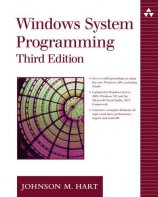

 FreeBASIC-Nachrichten jetzt auch über Twitter erhalten. Follow us!
FreeBASIC-Nachrichten jetzt auch über Twitter erhalten. Follow us! Gehe zu Seite
Gehe zu Seite 
 Bearbeiten
Bearbeiten Versionen
Versionen